
4. Балка СО SCAD
.pdf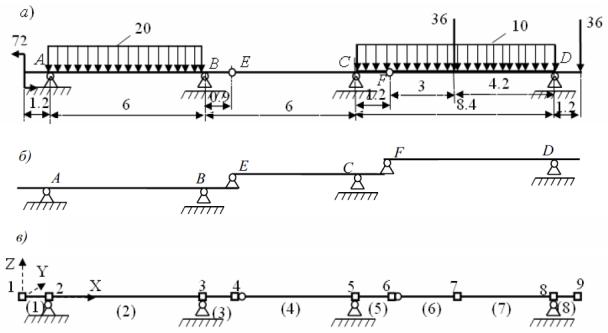
4. ПОСТРОЕНИЕ ЭПЮР M, Q В МНОГОПРОЛЕТНОЙ ШАРНИРНОЙ
БАЛКЕ 4.1. Постановка задачи и анализ расчетной схемы балки
Задание: построить эпюры усилий М и Q в балке (см. рис. 4.1, а) на ПК с использованием программы SCAD и определить по эпюрам усилий опорные реакции балки.
Рис.4.1. К расчету многопролетной шарнирной балки:
а– расчетная схема балки; б – этажная схема балки;
в– предварительно подготовленная расчетная схема балки для МКЭ
Перед началом работы на компьютере необходимо выполнить две подготовительных операции с заданной расчетной схемы балки:
1.Проверить является балка статически определимой или статически неопределимой системой. Это связано с тем, что для статически определимых систем при определении в них только усилий упрощается задание жесткостей стержней при использовании программы SCAD (см. п. 2.2.3 раздела 2 МУ).
2.Вручную разбить балку на конечные элементы типа 2 (стержневой элемент плоской рамы, см. рис. 1.3) с учетом особенностей ее конструкции и вида, действующей на нее нагрузки. При этом выбрать начало координат общей системы осей координат и продумать вопрос о методике построения расчетной схемы для МКЭ с помощью программы SCAD (см. разделы 1, 2 МУ).
46
4.1.1. Проверка статической определимости балки
Первая операция состоит из двух пунктов:
а) Сначала подсчитываем степень статической неопределимости n
балки. Для этого используем формулу [3÷5]:
n nоп (3 nш1)
где nоп – число неизвестных составляющих опорных реакций во всех опорах балки;
nш1– число уравнений равновесия вида Mш1 0 , которые можно
записать для каждого одиночного шарнира дополнительно к имеющимся трем уравнениям равновесия для всей балки (равно количеству шарниров в балке).
В рассматриваемой балке nоп = 5; nш1 = 2. В результате по указанной формуле получаем необходимое условие статической определимости балки: n = 0.
б) Затем исследуем геометрическую неизменяемость балки. В данном случае для этого достаточно использовать структурный анализ балки.
Действительно, заданную балку можно рассматривать как систему, состоящую из трех жестких дисков (ABE, ECF и FD) (рис. 4.1, б). Диск ABE неподвижно прикреплен к основанию тремя опорными связями и, таким образом, геометрически неизменяем. Диск ECF прикреплен двумя связями к неподвижному диску ABE и одной связью с неподвижным основанием, поэтому он также геометрически неизменяем. Аналогично доказывается, что диск FD геометрически неизменяем, а значит, геометрически неизменяема и вся заданная шарнирная балка.
Таким образом, на основании исследований, выполненных в пунктах а) и
б) делаем вывод о том, что заданная балка является статически определимой системой.
4.1.1. Построение вручную расчетной схемы МКЭ
Второй подготовительной операцией перед началом работы на ПК с помощью программы SCAD является изображение расчетной схемы МКЭ заданной балки:
а) Изображаем заданную расчетную схему балки, на которой с учетом расположения опор и шарниров и с учетом вида нагрузки (см. указания в разделах 1, 2 МУ), разбиваем стержни на конечные элементы (см. рис. 4.1, в).
б) Нумеруем узлы и элементы с учетом рекомендаций п. 1.4 МУ.
в) Выбираем начало общей системы осей координат (узел 1 на рис. 4.1, в).
47
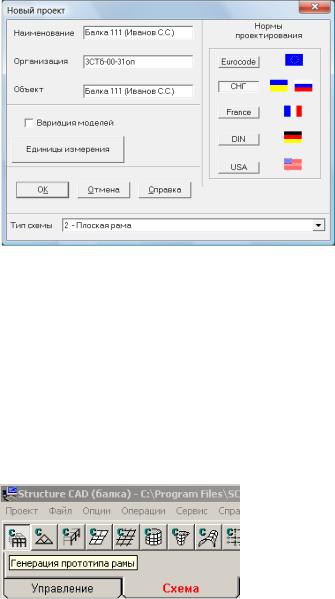
4.2.Инструкция по выполнению расчета с помощью программы SCAD
Как и при расчете фермы (раздел 3 МУ), воспользуемся разбиением расчета на этапы, приведенные в разделе 2 МУ, рассматривая только те моменты, в которых есть различие с процедурой расчета фермы.
4.2.1. Инструкция по работе с программой SCAD на этапе 1
Этап 1.Запуск программы SCAD и подготовка к созданию расчетной схемы
Действия при запуске программы SCAD и открытии окна Новый проект остаются таким же, как и при расчете фермы (п. 2.1 раздела 2 МУ). Отличается только название проекта, которое надо ввести
Балка 111 (Иванов С.С.) и тип схемы 2. Плоская рама.
Поэтому здесь сразу начнем с описания этапа 2 по формированию расчетной схемы балки по заранее подготовленному рис. 4.1, в.
4.2.2. Инструкция по работе с программой SCAD на этапе 2
Этап 2. Создание расчетной схемы балки для МКЭ
4.2.2.1. Синтез расчетной схемы
Для создания расчетной схемы шарнирной балки из конечных элементов типа 2 (синтез расчетной схемы) можно использовать два способа.
1. Использовать заготовку для построения расчетной схемы плоской рамы. В этом варианте необходимо войти в раздел Схема. С этой целью курсор устанавливается на закладке Схема и нажимается левая кнопка мыши. Появится инструментальная панель соответствующая разделу Схема.
2. Использовать способ построения расчетной схемы шарнирной балки с помощью последовательного введения узлов балки в общей системе координат и затем последовательного соединения этих узлов стержневыми элементами.
Для этого способа надо войти не в раздел Схема, а в раздел Узлы и Элементы.
48
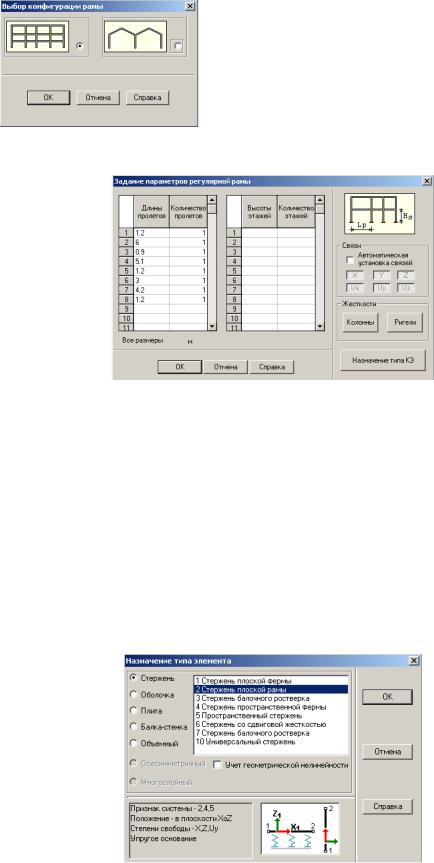
Рассмотрим более простой первый способ.
1. Входим в раздел Схема. Нажимаем первую кнопку панели – «Генерация прототипа рамы». Появится окно
Выбор конфигурации рамы.
В соответствии с заданной на рис. 4.1, в схемой балки, для построения соответствующей расчетной схемы МКЭ выбирается конфигурация рамы, отмеченная точкой в круглом светлом окне и нажимается кнопка ОК.
На экране появится окно Задание параметров регулярной рамы.
Этим окном можно воспользоваться для построения расчетной схемы заданной шарнирной балки для МКЭ.
Действительно, намеченные на расчетной схеме конечные элементы (см. рис. 4.1, в) можно рассматривать как пролеты Lр ригелей типовой рамы,
показанной в окне (в таблицу вместо длин пролетов рамы вводятся длины конечных элементов).
После ввода длин элементов и их количества уберем галочку в окне «Автоматическая установка связей» (установим опорные связи позже).
2. Затем рекомендуется нажать кнопку «Назначение типа КЭ». Появится одноименное окно. В нем будет отмечено «Стержень плоской рамы», если ранее в окне Новый проект был указан тип схемы «Плоская рама».
При наличии такой отметки нажимаем кнопку «ОК» (или изменяем тип КЭ на требуемый).
49

3.Выходим в окно Задание параметров регулярной рамы и переходим
кзаданию жесткостей КЭ.
С этой целью в зоне окна с названием «Жесткости» нажимаем кнопку «Ригели».
Примечание. Нажимать кнопку «Колонны» при построении расчетной схемы балки не нужно, так как стоек в этой стержневой системе нет.
Откроется первая страница окна «Жесткость стержней», которая будет иметь такой же вид, как и при расчете фермы. Также как и для фермы выберем способ задания жесткости КЭ в виде «Численное описание» (поставим точку в соответствующем круглом окне страницы) и выйдем на вторую страницу окна, которая называется «Численное описание».
Здесь точкой отметим тип элемента «Стержень плоской рамы» (Тип 2) и, поскольку поставлена задача определения только усилий в статически определимой балке, зададим единичные жесткости в окнах «Изгибная жесткость» и «Продольная жесткость» (см. п. 2.2.3 в разделе 2).
Подтверждаем выбранную жесткость нажатием кнопки ОК. Снова появится окно Задание параметров регулярной рамы (см. выше). Теперь можно это окно закрыть, нажав в нем кнопку ОК. Появится окно с расчетной схемой балки для МКЭ.
В окне с расчетной схемой балки при указанных нажатых кнопках на панели Фильтры отображения на расчетной схеме балки будут отображены: узлы элементов, их номера (верхние числа выше оси балки) номера КЭ (тоже выше оси), номера типа заданной для расчета жесткости КЭ (цифра 1 ниже оси), тип КЭ (цифра 2 ниже оси).
50

4. Для назначения опорных связей следует войти в раздел Назначения и
нажать кнопку  . Далее все нужно сделать так же, как это описано в п. 2.2.4 раздела 2 МУ.
. Далее все нужно сделать так же, как это описано в п. 2.2.4 раздела 2 МУ.
5.Назначение шарниров выполняется в разделе Назначения.
Необходимо нажать кнопку  «Установка шарниров». Откроется окно
«Установка шарниров». Откроется окно
«Условия примыкания стержней».
Поскольку шарнир в шарнирной балке позволяет подходящим к нему сечениям элементов балки поворачиваться вокруг оси Y, то его постановка в каком-то узле балки означает освобождение в этом узле угловой связи, которая в программе SCAD обозначена UY. Постановка одиночного шарнира в узле может быть выполнена или в элементе слева от узла, или в элементе справа от него. Для пояснения рассмотрим шарниры E и F (см. рис. 4.1, а).
51

В расчетной схеме МКЭ (см. рис. 4.1, в) эти одиночные шарниры относятся соответственно к элементам 4 и 6. Элементы при постановке шарниров рассматриваются в местной системе координат. Горизонтальный элемент типа 2 в местной системе координат изображен на рис. 1.3. Его левый узел имеет №1. Поэтому для элементов 4 и 6 в демонстрируемом диалоговом окне галочкой отмечено, что связь UY удалена в каждом из этих элементов в узле 1.
После подтверждения выбранного варианта постановки шарниров нажатием в диалоговом окне кнопки ОК это окно исчезнет и снова появится расчетная схема балки в окне раздела Назначения.
На расчетной схеме необходимо подвести курсор к элементу 4 и нажать левую клавишу мыши. Элемент 4 выделится красным цветом. Тоже надо сделать с элементом 6. Затем нажать кнопку ОК с зеленой галочкой на инструментальной панели раздела Назначения. Тогда красное выделение
указанных элементов исчезнет, а на расчетной схеме (при нажатой кнопке  на панели Фильтры отображения) появятся введенные шарниры.
на панели Фильтры отображения) появятся введенные шарниры.
Рис. 4.2. Расчетная схема шарнирной балки для МКЭ (без нагрузки)
6. Способы печати в отчете расчетной схемы, изображенной на рис. 4.2 были рассмотрены в п. 2.2.6 раздела 2 МУ
4.2.3. Инструкция по работе с программой SCAD на этапе
Этап 3. Загружение расчетной схемы балки
4.2.3.1. Загружение узлов балки
Процедура зугружения узлов 7 и 9 балки сосредоточенными силами остается такой же, как она описана при расчете фермы (п. 3.2.3.1 раздела 3 МУ).
В демонстрируемом диалоговом окне показано как задается
сосредоточенная нагрузка в виде момента, равного 72 кН∙м и действующего на узел 1 вокруг оси Y.
Момент считается положительным при его действии по часовой стрелке, если смотреть с положительного конца оси Y (как в нашем случае).
После нажатия кнопки ОК появится расчетная схема, в которой надо выделить узел, на который действует момент, и нажать кнопку ОК с зеленой, галочкой на меню панели Загружения. При нажатых на панели Фильтры
отображения кнопках  и
и  на расчетной схеме балки в узле 1 появятся обозначение момента и его значение и знак.
на расчетной схеме балки в узле 1 появятся обозначение момента и его значение и знак.
52
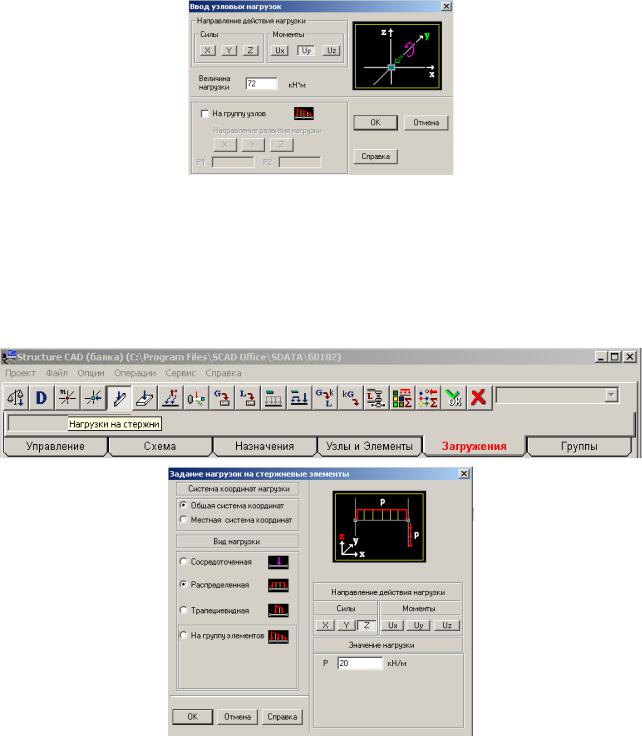
4.2.3.2.Процедура загружения элементов балки
Всоответствии с заданием (см. рис.4.4, а) элементы балки 2, 5, 6 и 7 загружены равномерно распределенной нагрузкой.
Вэтом случае в меню раздела Загружения необходимо нажать кнопку «Нагрузки на стержни». Появится окно Задание нагрузки на стержневые элементы.
В демонстрируемом диалоговом окне задана нагрузка на элемент 2, где выполнены следующие операции:
-выбирается система координат, в которой задается нагрузка (выбираем общую систему координат).
-указываем вид нагрузки (в нашем случае «Распределенная»);
-указываем направление нагрузки в общей системе координат ( Z);
-задаем знак нагрузки (в данном случае он положителен, см. пояснение в
2.3раздела 2 МУ) и ее значение. В окне задана нагрузка q1 = 20 кН/м.
После нажатия на кнопку ОК появится расчетная схема балки, на которой с помощью курсора и левой клавиши мыши выделим элемент 2, несущий
53

заданную нагрузку (ось элемента станет красной), и нажимаем кнопку ОК с зеленой галочкой на инструментальной панели раздела Загружения.
При нажатых на панели Фильтры отображения кнопках  и
и  на элементе 2 расчетной схемы появятся изображение равномерно распределенной нагрузки, ее значение и знак (см. рис. 4.3).
на элементе 2 расчетной схемы появятся изображение равномерно распределенной нагрузки, ее значение и знак (см. рис. 4.3).
Аналогично загружаем элементы 5, 6 и 7 равномерно распределенной нагрузкой интенсивностью q2 = 10 кН/м.
Рис. 4.3
Если загружение балки с одновременно действующими нагрузками сформировано, его необходимо сохранить с определенным номером (см. п.
3.2.3.2.раздела № МУ)
Внашем примере рассмотрено только суммарное загружение балки всеми нагрузками одновременно и ему при сохранении присвоено наименование «Суммарная» и присвоен номер1.
4.2.3.3.Сохранение расчетной схемы с созданным загружением и ее печать
Вид расчетной схемы с любым загружением можно сохранить в файле с расширением wmf в рабочей папке SWORK и при необходимости вставить в текст отчета в виде аналогичном рис. 4.3 или распечатать сразу с экрана (п. 2.2.6 раздела 2 МУ).
4.2.4 Инструкция по работе с программой SCAD на этапе 4
Этап 4. Выполнение линейного расчета и анализ результатов
Внимание! Прежде чем из раздела Управление с помощью кнопки  выйти в экран управления проектом для выполнения линейного расчета необходимо решить вопрос о назначении конкретных сечений на элементах расчетной схемы, в которых необходимо иметь численные результаты искомых усилий (в данном случае M и Q).
выйти в экран управления проектом для выполнения линейного расчета необходимо решить вопрос о назначении конкретных сечений на элементах расчетной схемы, в которых необходимо иметь численные результаты искомых усилий (в данном случае M и Q).
В программе SCAD в окне Назначения имеется кнопка  , нажатие которой открывает диалоговое окно Вычисление усилий в дополнительных сечениях и узлах.
, нажатие которой открывает диалоговое окно Вычисление усилий в дополнительных сечениях и узлах.
54
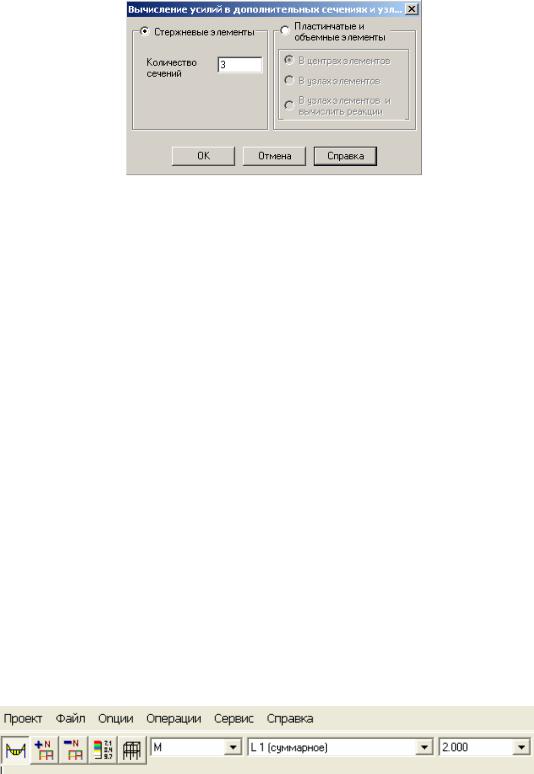
На стержневых элементах с линейной эпюрой M для ее построения и анализа достаточно иметь только по две ординаты. Для этого в окошке с названием «Количество сечений» надо ввести цифру 2. Затем нажать ОК и на появившейся снова расчетной схеме отметить элементы, в которых ожидается линейная эпюра M (в рассматриваемом примере это элементы 1, 3, 4 и 8) и нажать кнопку ОК с зеленой галочкой на инструментальной панели раздела
Назначения.
Аналогично на элементах с равномерно распределенной нагрузкой рекомендуется иметь усилия не менее чем в 3 сечениях по длине элемента: в сечениях по концам элемента и в среднем сечении [3÷5]. В демонстрируемом здесь окне введена цифра 3 для элементов 2, 5, 6 и 7. Далее последовательно выполняются только что описанные действия для назначения указанных трех сечений на отмеченных элементах.
Переход к выполнению линейного расчета после выполнения этих действий является более рациональным.
Действия расчетчика для выполнения линейного расчета сформированной расчетной схемы остаются такими же, как они описаны в п. 3.2.4 инструкции, приведенной в примере расчета фермы. То же самое относится и к процедуре графического анализа и печати таблицы с результатами расчета.
Ниже приведена только часть рабочего окна для построения эпюры М закладки Эпюры усилий при выборе позиции Графический анализ раздела Результаты в дереве проекта.
Графические результаты расчета приведены в в виде эпюр M и Q (рис. 4.4) при суммарном загружения балки.
Усилия в назначенных сечениях элементов балки приведены в табл. 4.1.
55
